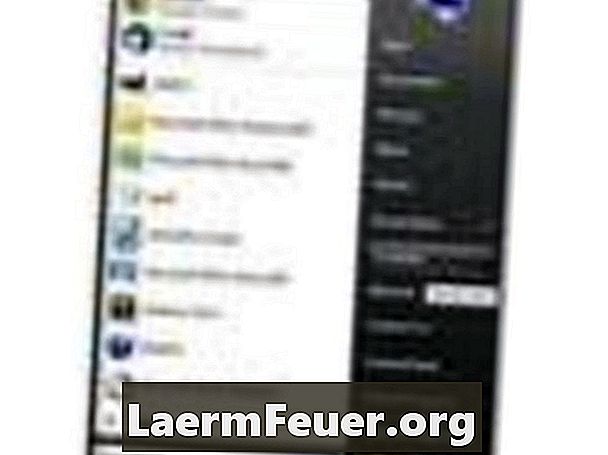
Contenido
La carpeta de "datos de aplicaciones", también llamada "AppData", es una de las muchas carpetas ocultas del sistema, conteniendo archivos y documentos importantes que ayudan a los sistemas operativos Windows a ejecutarse. De forma predeterminada, la carpeta se oculta para que permanezca sin cambios para el beneficio del equipo. En el caso donde el usuario decida acceder a la carpeta, tendrá que mostrar los archivos ocultos en el sistema y, a continuación, la carpeta AppData será fácilmente encontrada.
instrucciones
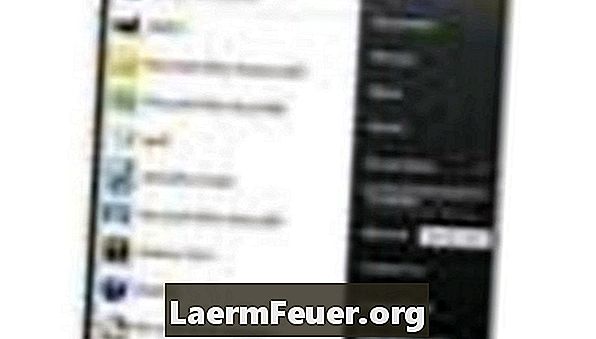
-
Haga clic en "Ordenador" o en la pestaña "Mi PC".
Paso 1 (Image courtesy Microsoft)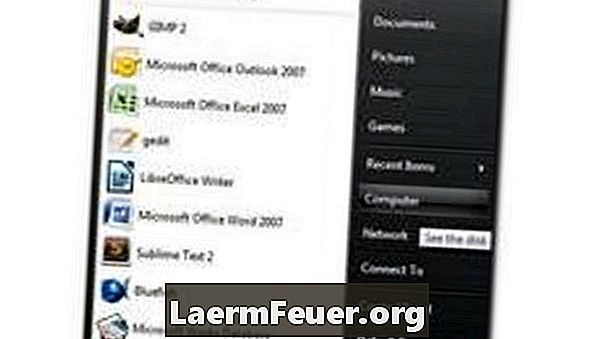
-
Haga clic en su disco duro principal, que normalmente se denomina la unidad "(C :)".
Paso 2 (Image courtesy Microsoft)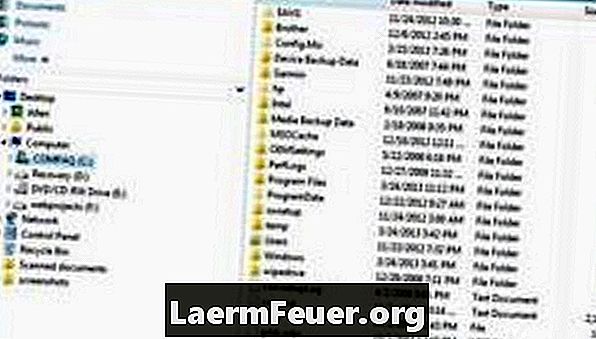
-
Haga clic en "Windows".
Paso 3 (Image Courtesy Microsoft)
-
Haga clic en "Usuarios".
Paso 4 (Image courtesy Microsoft)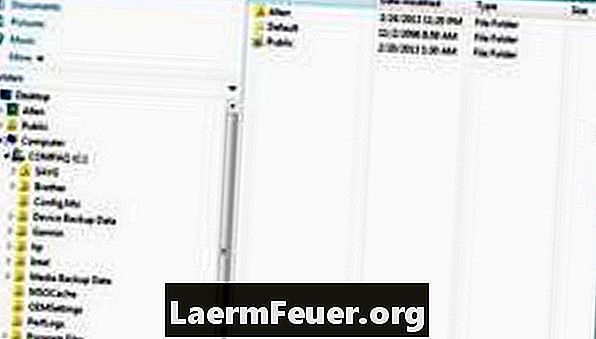
-
Seleccione el nombre de su usuario.
Paso 5 (Image courtesy Microsoft)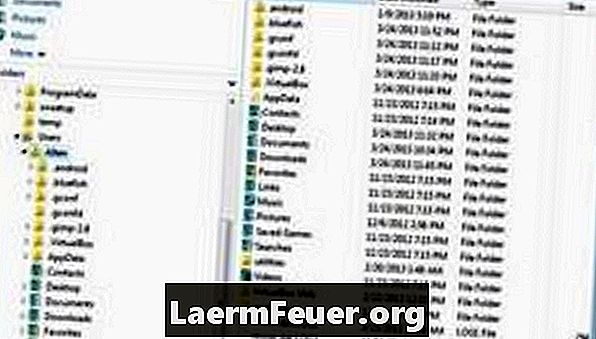
-
Haga clic en la carpeta "AppData". Si no hay la carpeta en esa ruta, debe abrir el menú de opciones "Carpeta e búsqueda" y hacer clic en la pestaña "Mostrar", configurando el equipo para mostrar los archivos ocultos. Una vez que haya hecho esto, la carpeta "AppData" debería aparecer y llegar a ser accesible.
Paso 6 (Image courtesy Microsoft)